Графическая операционная система Windows Создал: Дегтерёв Павла 7
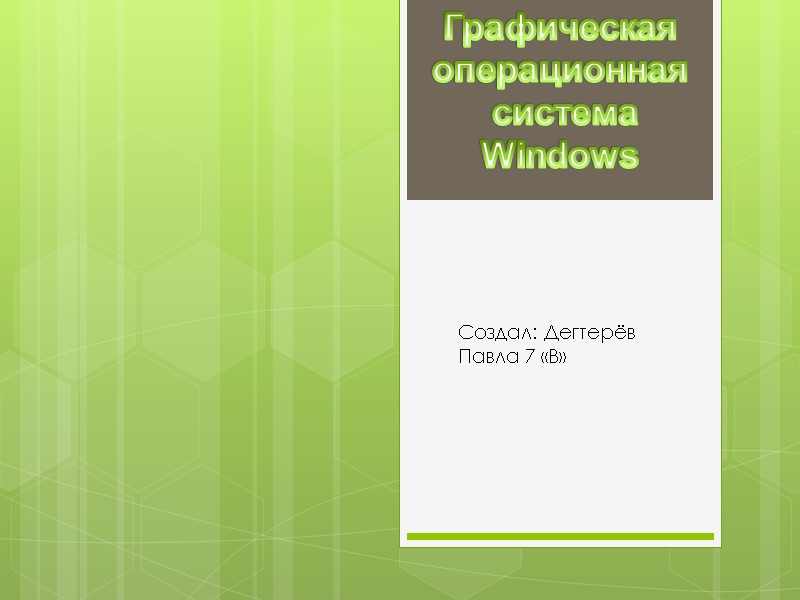
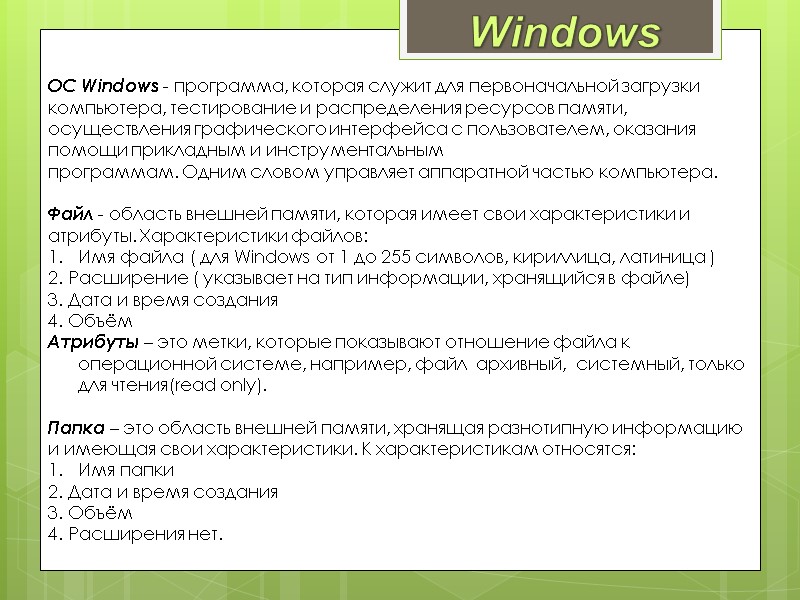
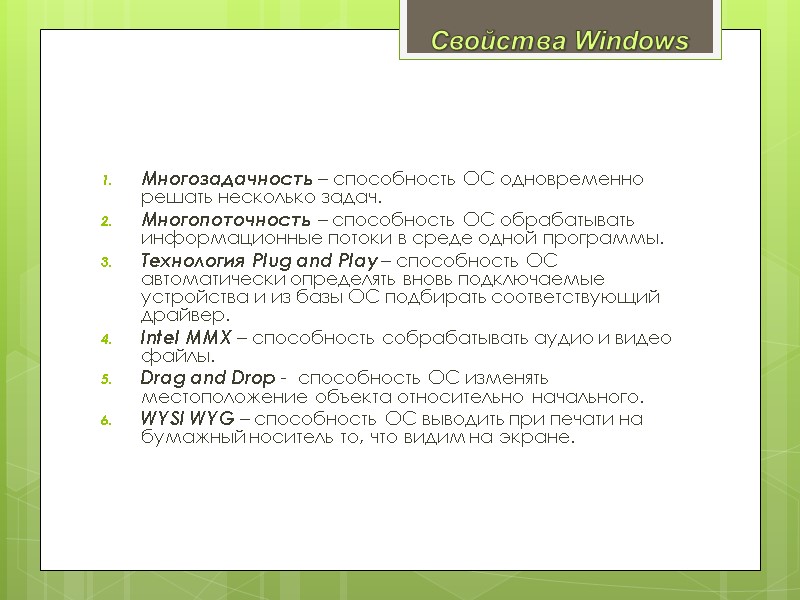
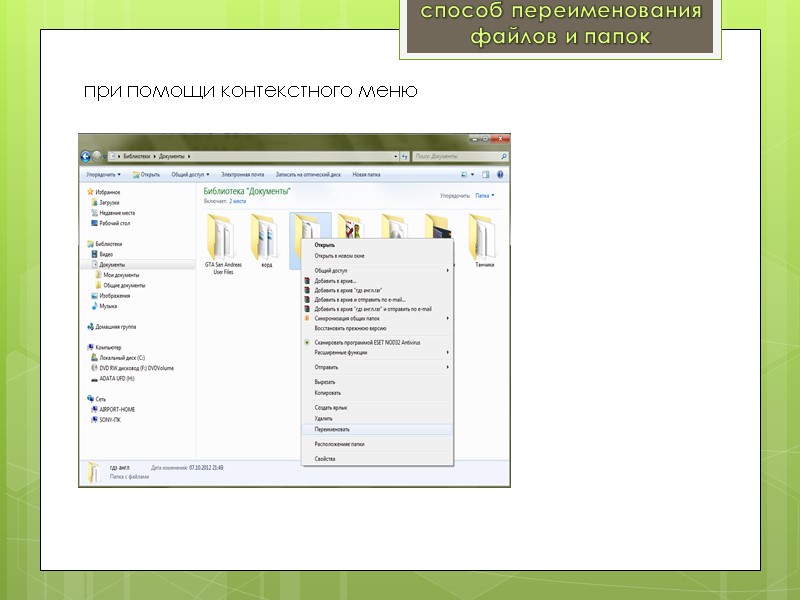
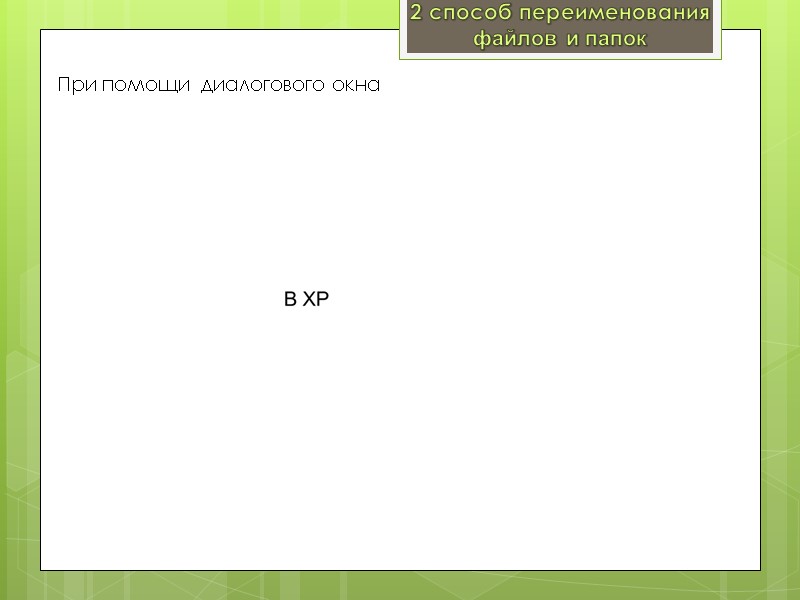

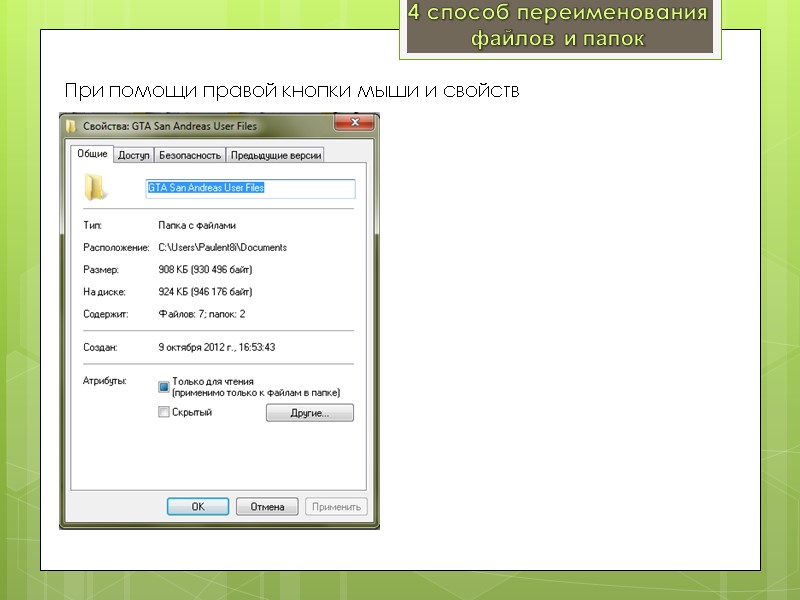
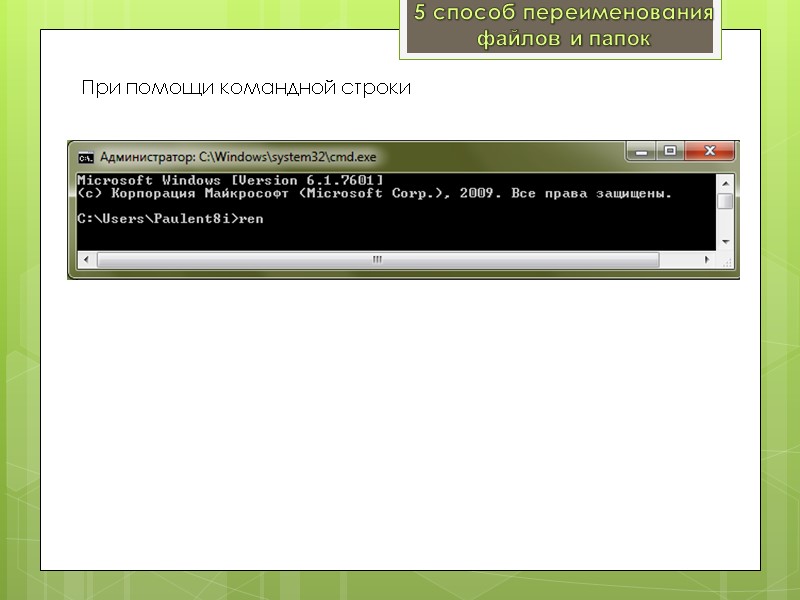

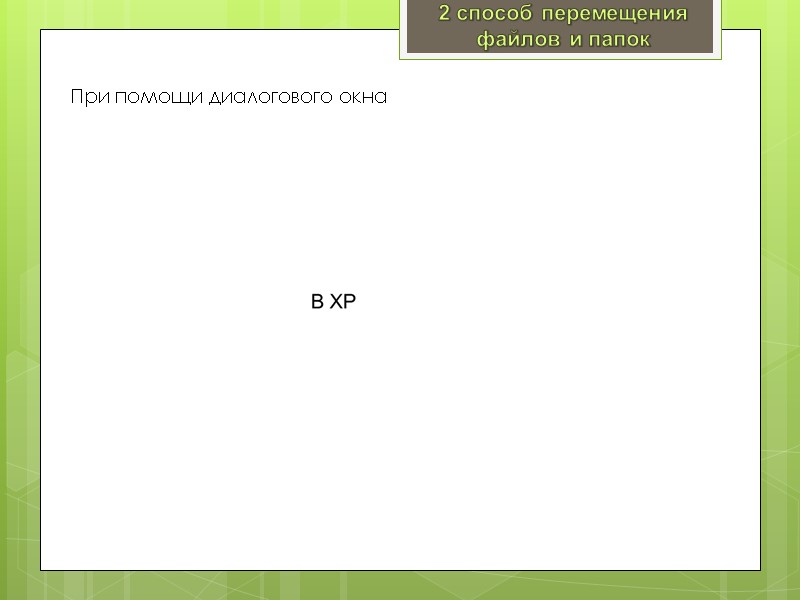
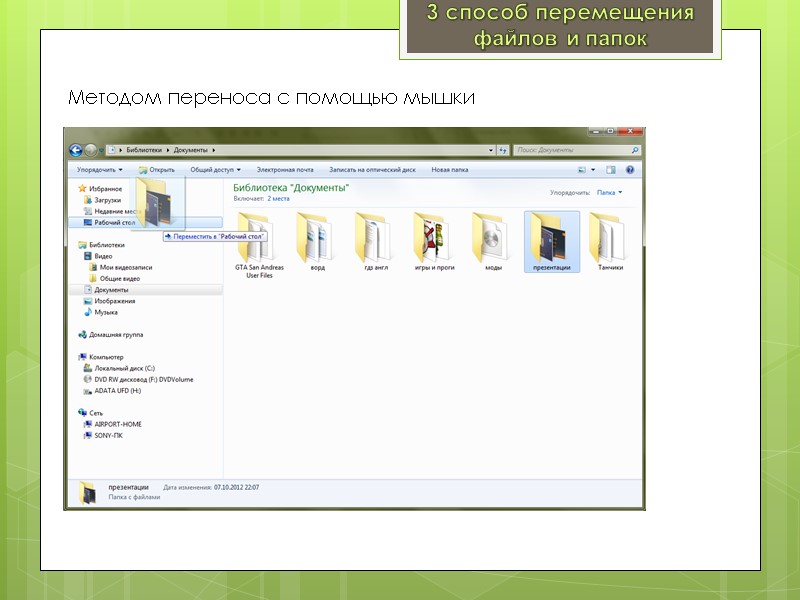
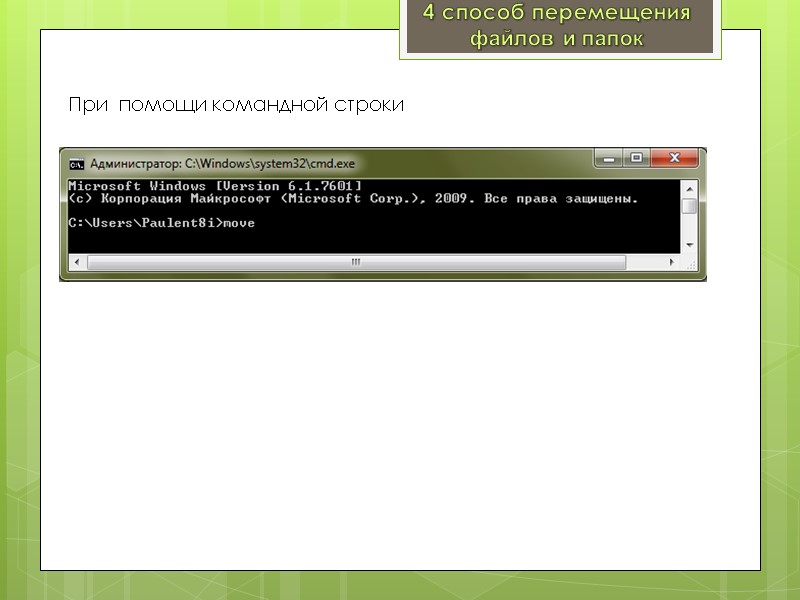
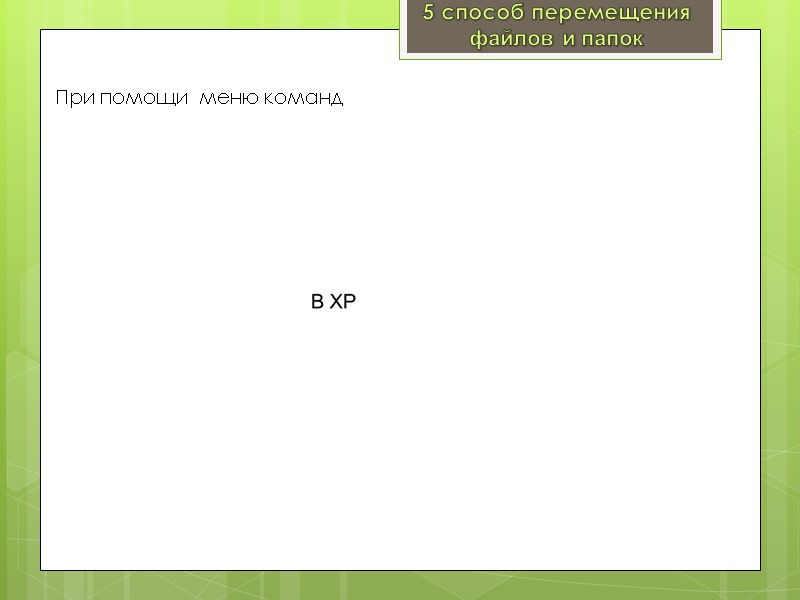
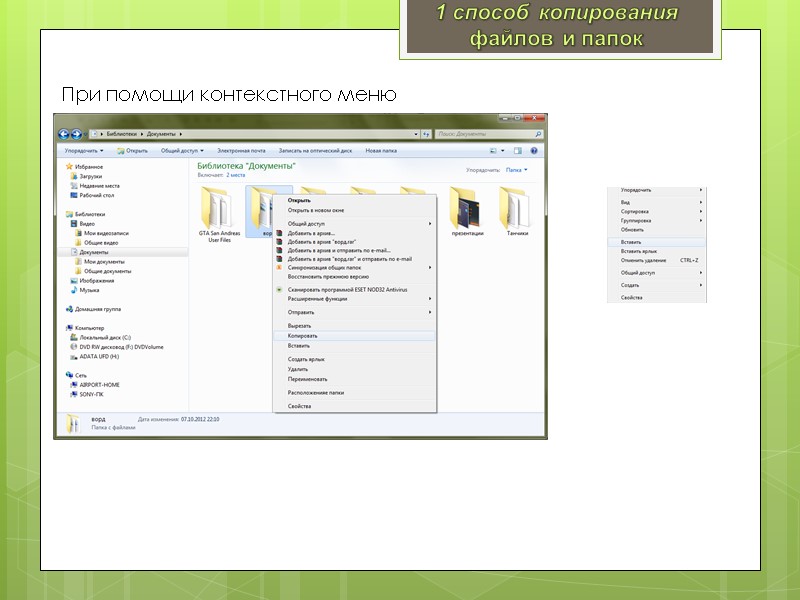
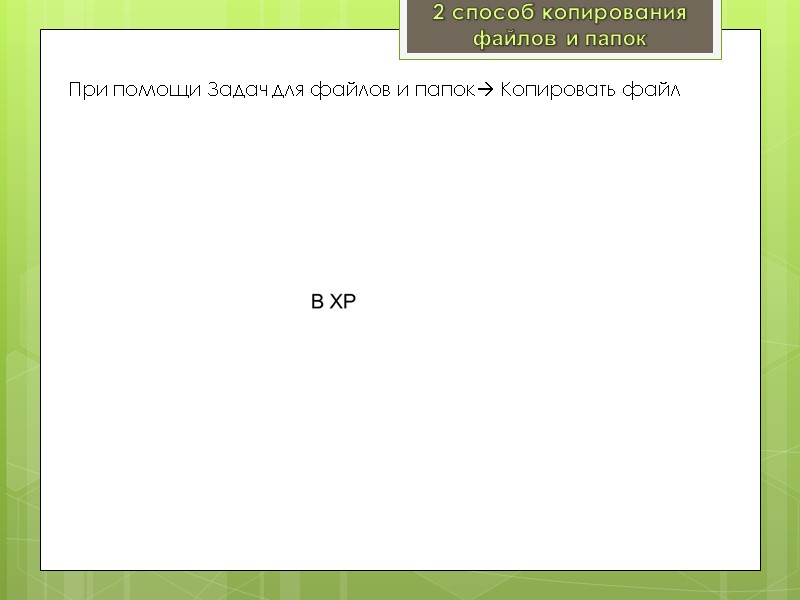
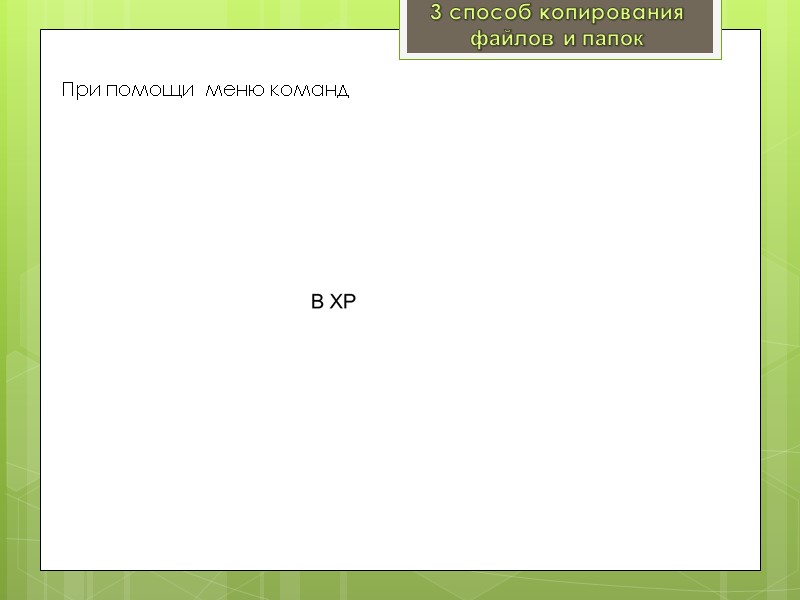

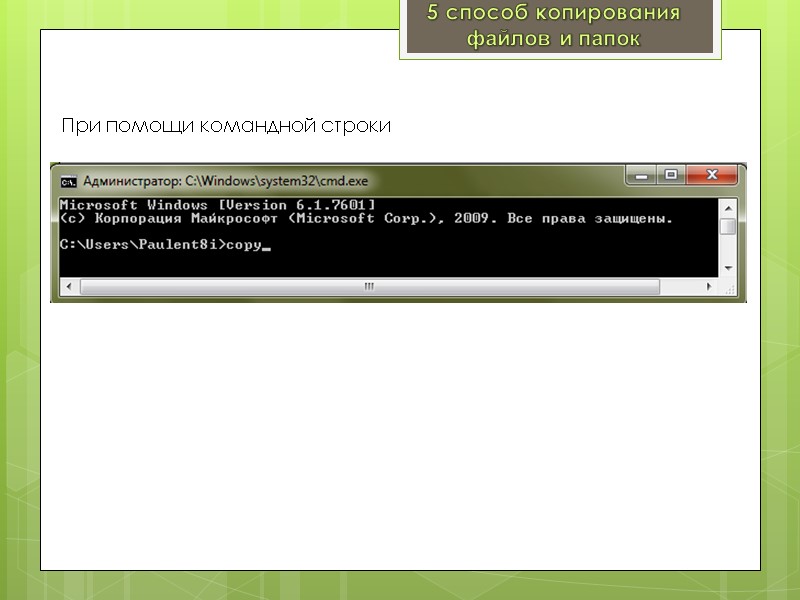
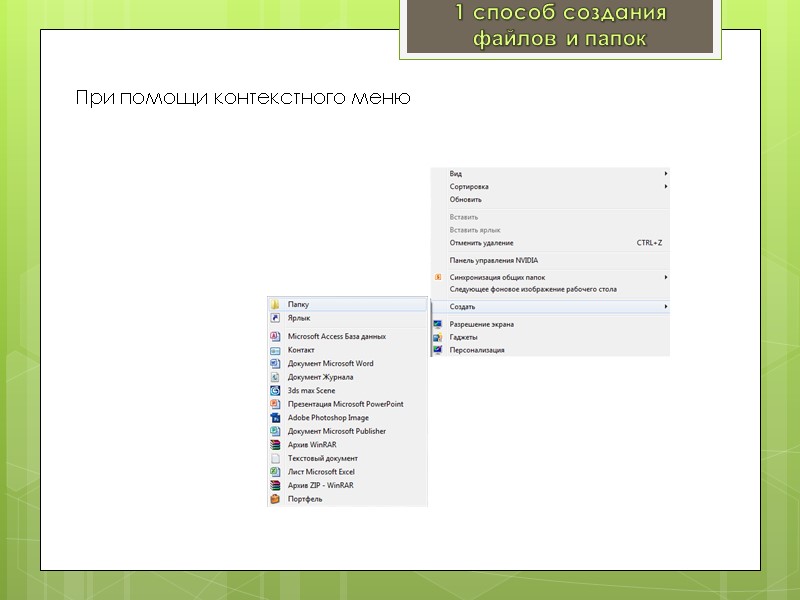
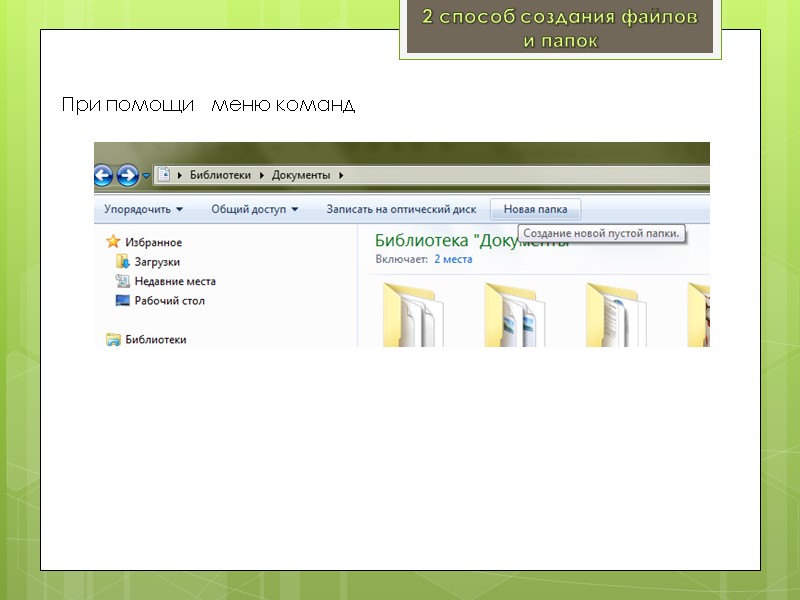
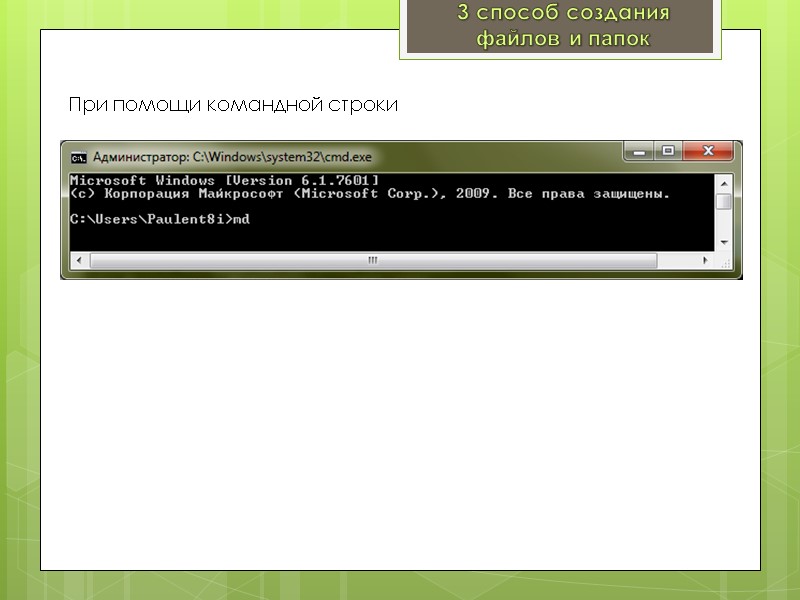
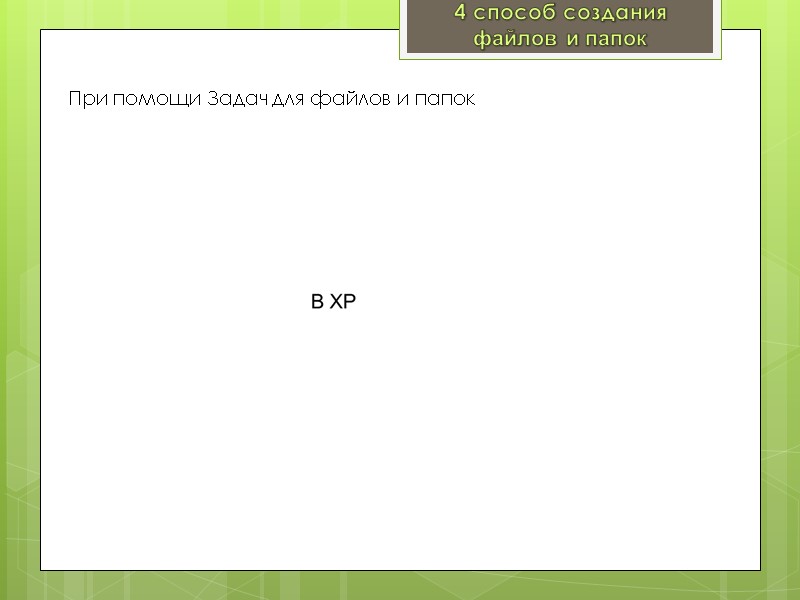
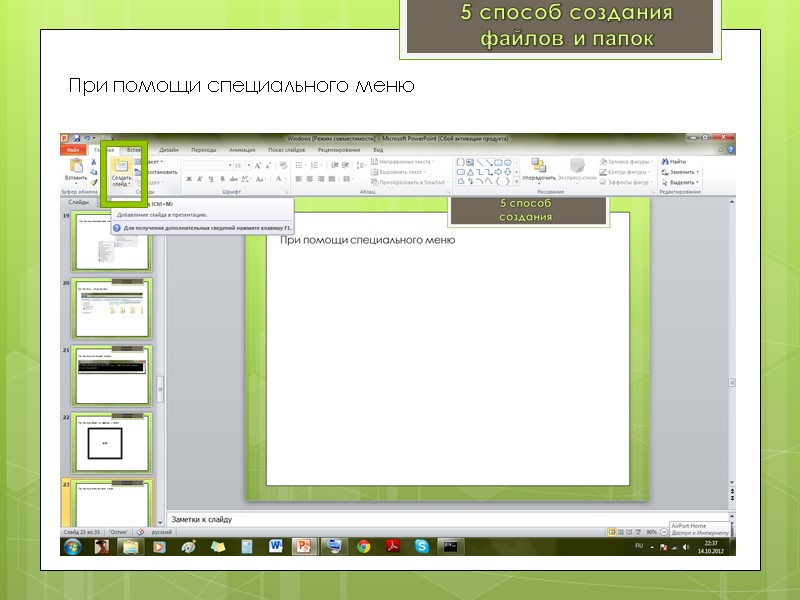
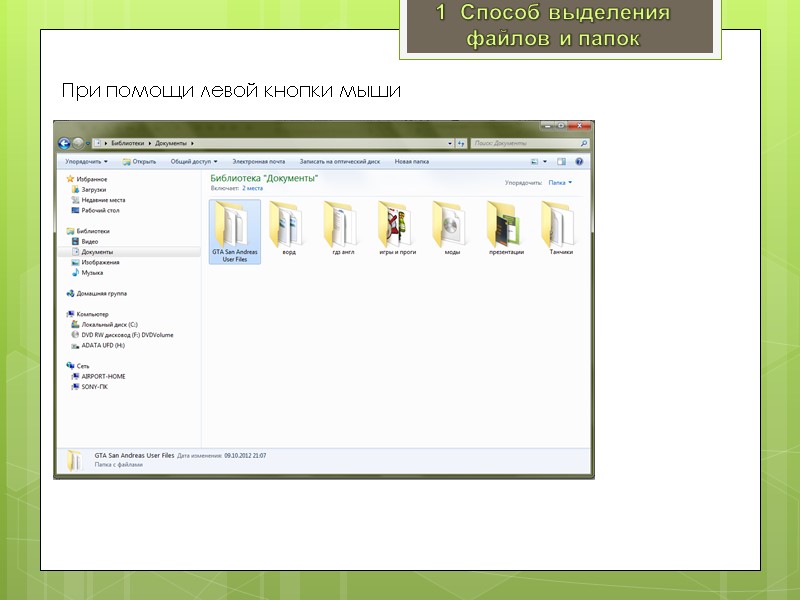

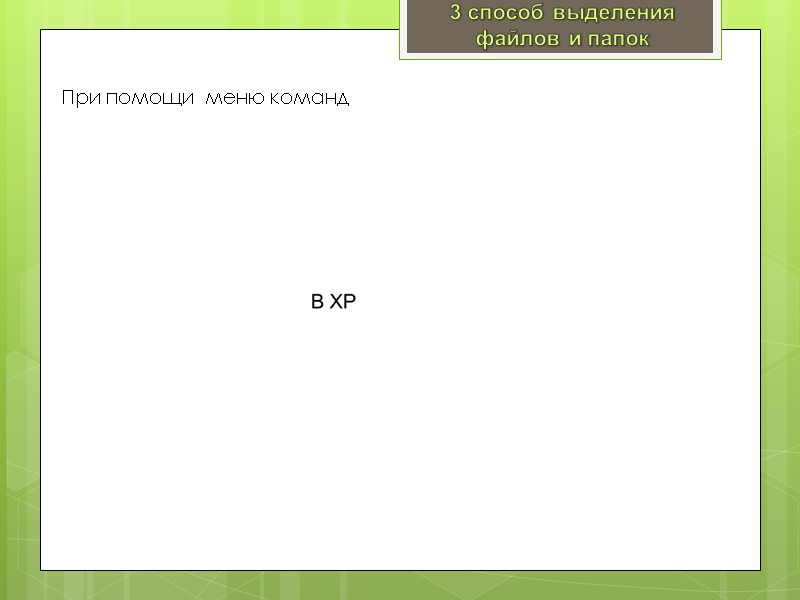
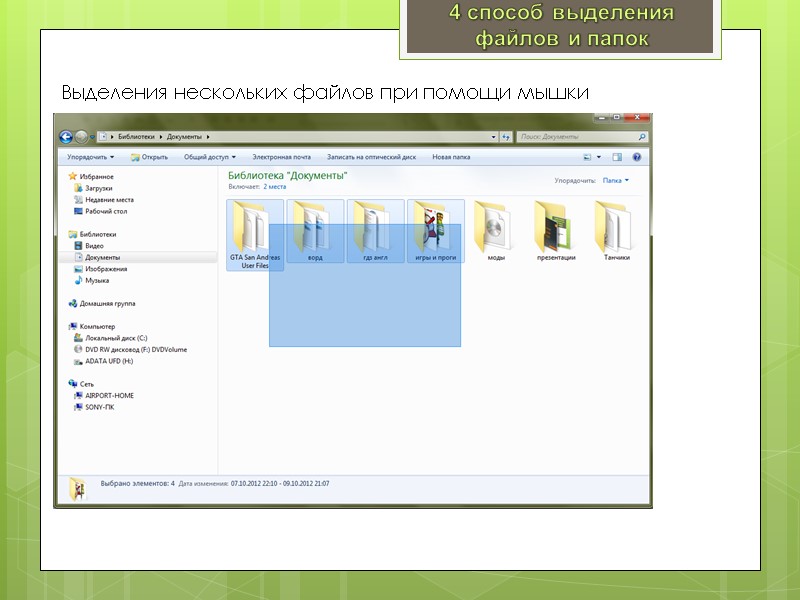

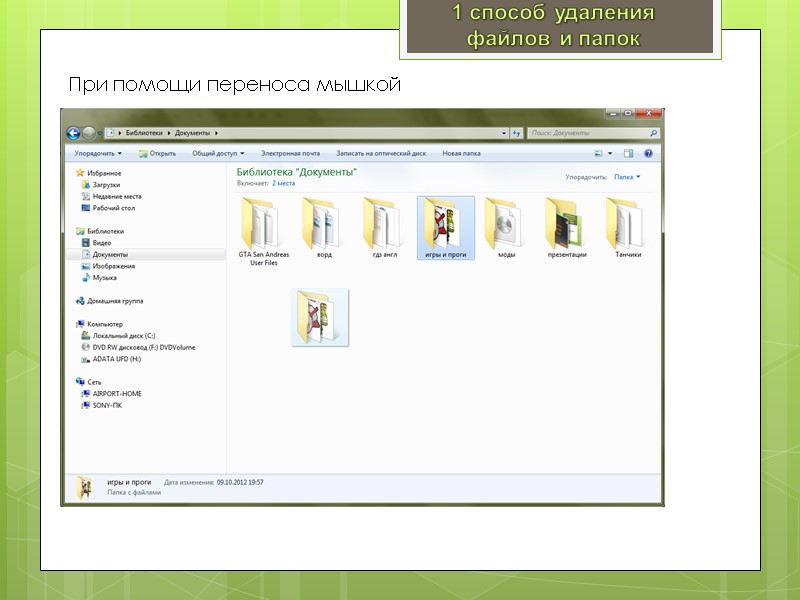
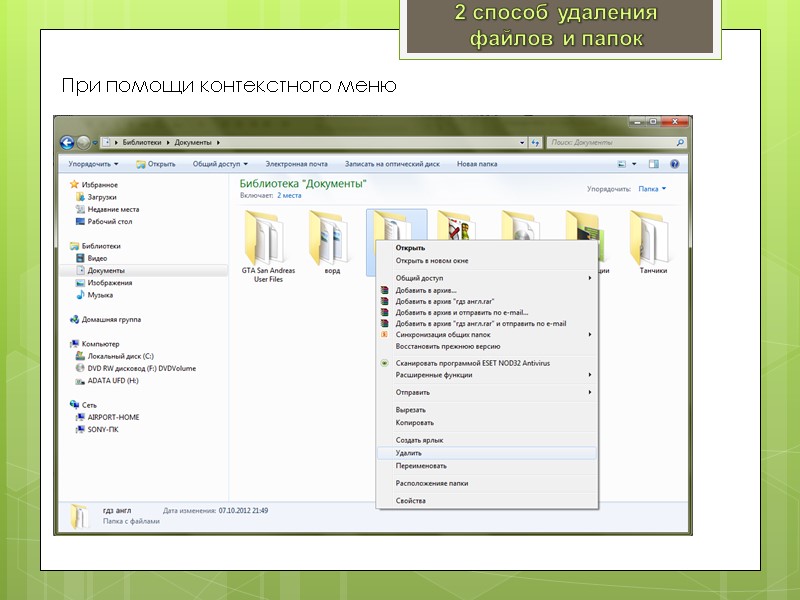
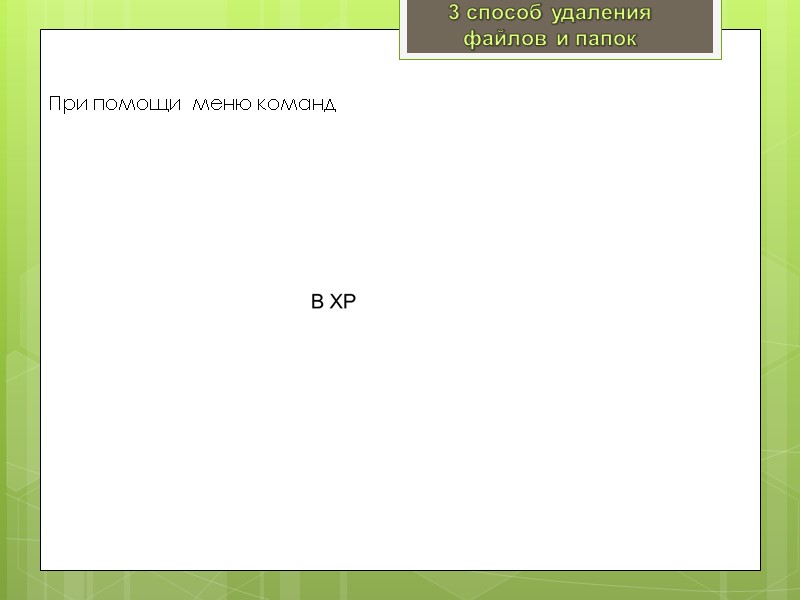

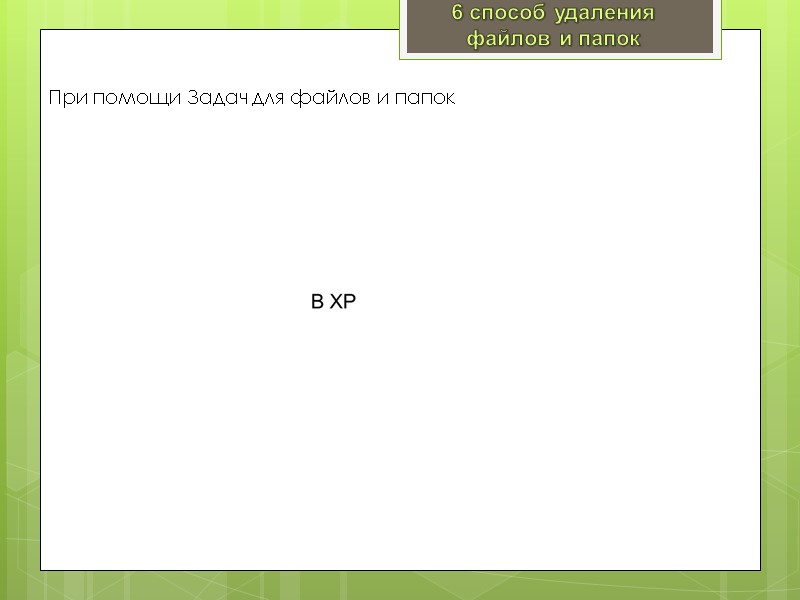
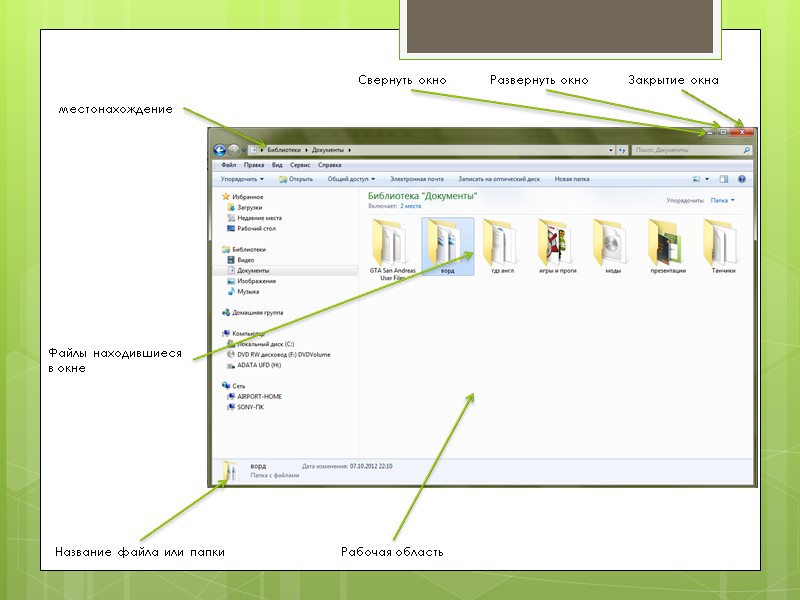
22678-windows_gotovyy.ppt
- Количество слайдов: 34
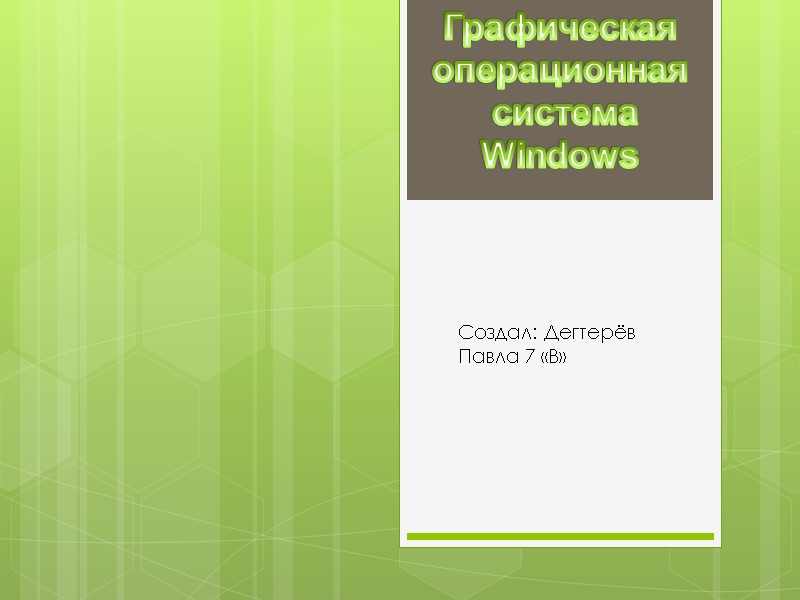 Графическая операционная система Windows Создал: Дегтерёв Павла 7 «В»
Графическая операционная система Windows Создал: Дегтерёв Павла 7 «В»
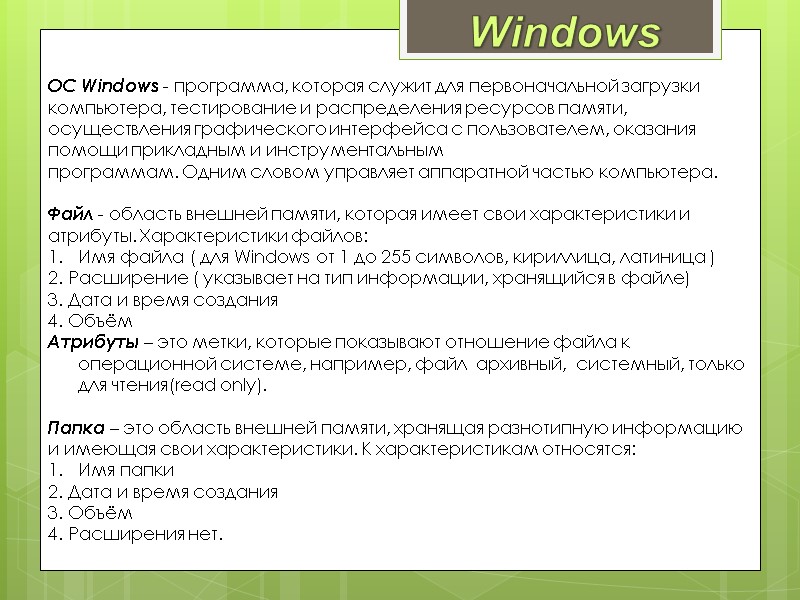 Windows ОС Windows - программа, которая служит для первоначальной загрузки компьютера, тестирование и распределения ресурсов памяти, осуществления графического интерфейса с пользователем, оказания помощи прикладным и инструментальным программам. Одним словом управляет аппаратной частью компьютера. Файл - область внешней памяти, которая имеет свои характеристики и атрибуты. Характеристики файлов: Имя файла ( для Windows от 1 до 255 символов, кириллица, латиница ) 2. Расширение ( указывает на тип информации, хранящийся в файле) 3. Дата и время создания 4. Объём Атрибуты – это метки, которые показывают отношение файла к операционной системе, например, файл архивный, системный, только для чтения(read only). Папка – это область внешней памяти, хранящая разнотипную информацию и имеющая свои характеристики. К характеристикам относятся: Имя папки 2. Дата и время создания 3. Объём 4. Расширения нет.
Windows ОС Windows - программа, которая служит для первоначальной загрузки компьютера, тестирование и распределения ресурсов памяти, осуществления графического интерфейса с пользователем, оказания помощи прикладным и инструментальным программам. Одним словом управляет аппаратной частью компьютера. Файл - область внешней памяти, которая имеет свои характеристики и атрибуты. Характеристики файлов: Имя файла ( для Windows от 1 до 255 символов, кириллица, латиница ) 2. Расширение ( указывает на тип информации, хранящийся в файле) 3. Дата и время создания 4. Объём Атрибуты – это метки, которые показывают отношение файла к операционной системе, например, файл архивный, системный, только для чтения(read only). Папка – это область внешней памяти, хранящая разнотипную информацию и имеющая свои характеристики. К характеристикам относятся: Имя папки 2. Дата и время создания 3. Объём 4. Расширения нет.
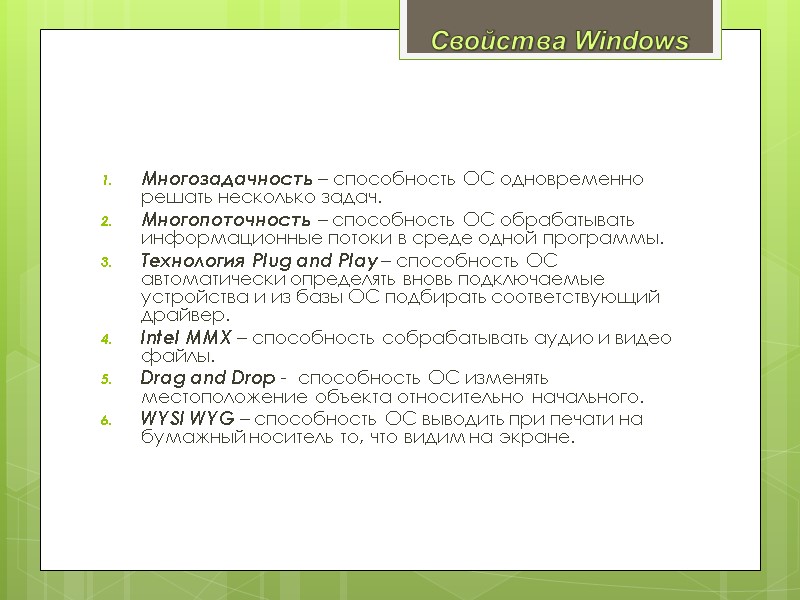 Многозадачность – способность ОС одновременно решать несколько задач. Многопоточность – способность ОС обрабатывать информационные потоки в среде одной программы. Технология Plug and Play – способность ОС автоматически определять вновь подключаемые устройства и из базы ОС подбирать соответствующий драйвер. Intel MMX – способность собрабатывать аудио и видео файлы. Drag and Drop - способность ОС изменять местоположение объекта относительно начального. WYSI WYG – способность ОС выводить при печати на бумажный носитель то, что видим на экране. Свойства Windows
Многозадачность – способность ОС одновременно решать несколько задач. Многопоточность – способность ОС обрабатывать информационные потоки в среде одной программы. Технология Plug and Play – способность ОС автоматически определять вновь подключаемые устройства и из базы ОС подбирать соответствующий драйвер. Intel MMX – способность собрабатывать аудио и видео файлы. Drag and Drop - способность ОС изменять местоположение объекта относительно начального. WYSI WYG – способность ОС выводить при печати на бумажный носитель то, что видим на экране. Свойства Windows
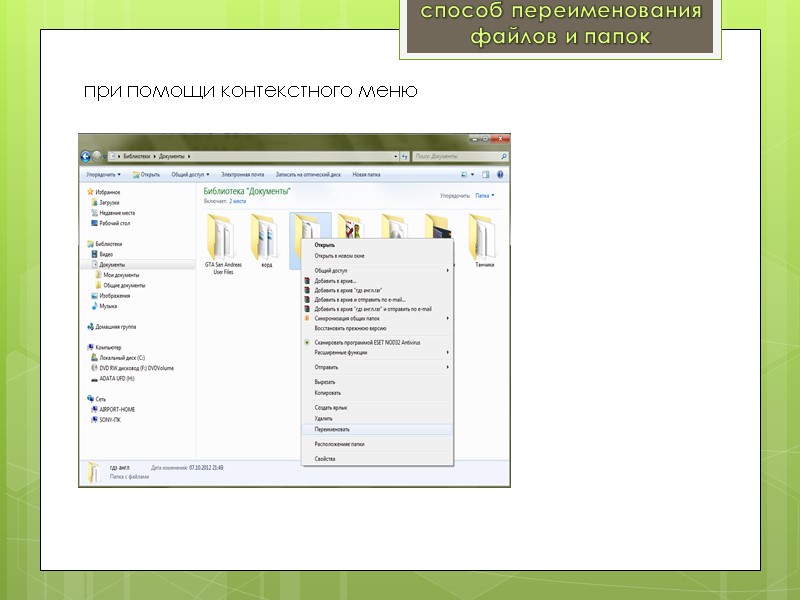 при помощи контекстного меню способ переименования файлов и папок
при помощи контекстного меню способ переименования файлов и папок
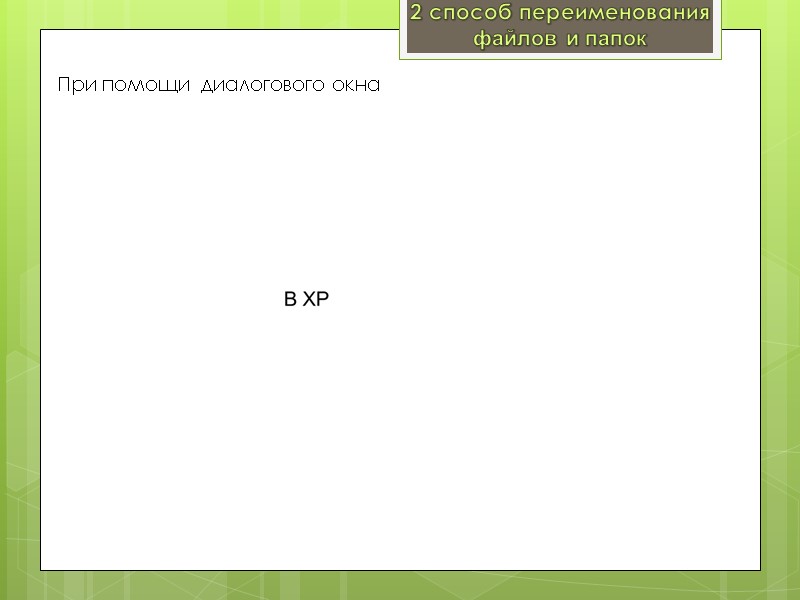 При помощи диалогового окна 2 способ переименования файлов и папок
При помощи диалогового окна 2 способ переименования файлов и папок
 При помощи клавиши F2 3 способ переименования файлов и папок
При помощи клавиши F2 3 способ переименования файлов и папок
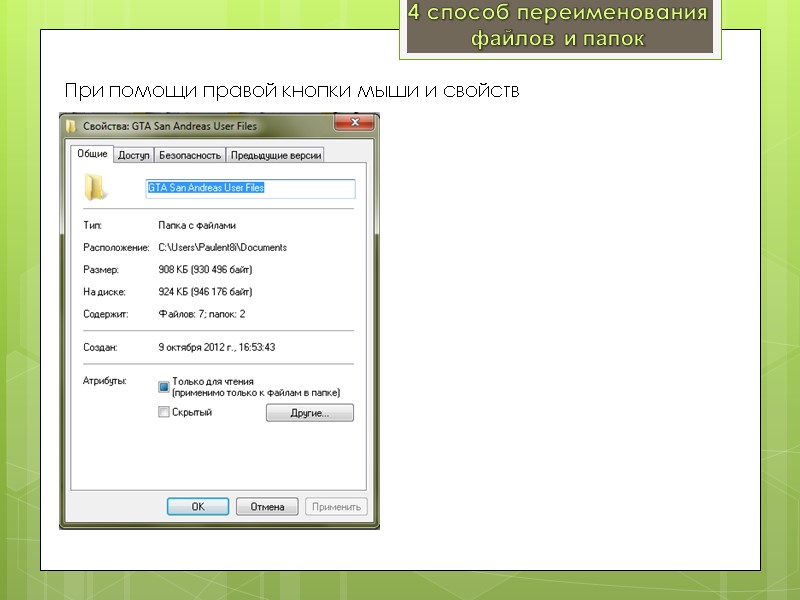 При помощи правой кнопки мыши и свойств 4 способ переименования файлов и папок
При помощи правой кнопки мыши и свойств 4 способ переименования файлов и папок
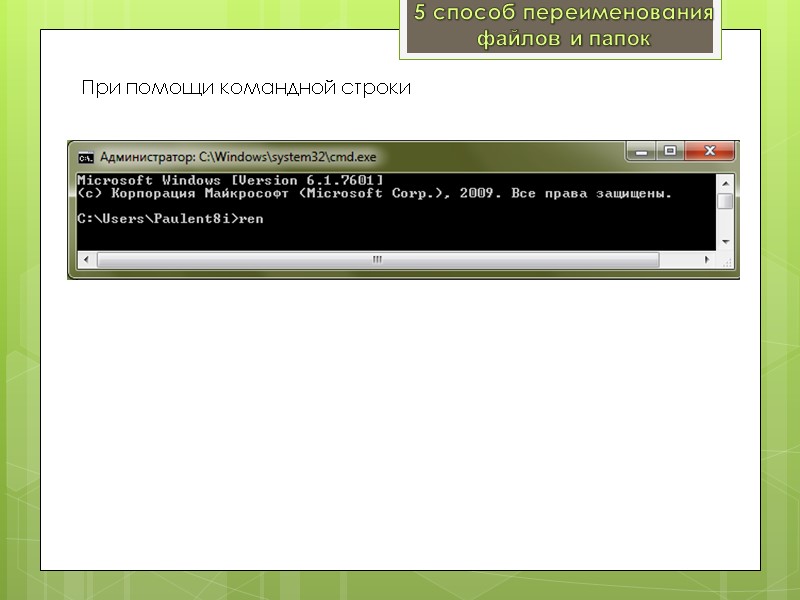 При помощи командной строки 5 способ переименования файлов и папок
При помощи командной строки 5 способ переименования файлов и папок
 При помощи контекстного меню 1 способ перемещения файлов и папок
При помощи контекстного меню 1 способ перемещения файлов и папок
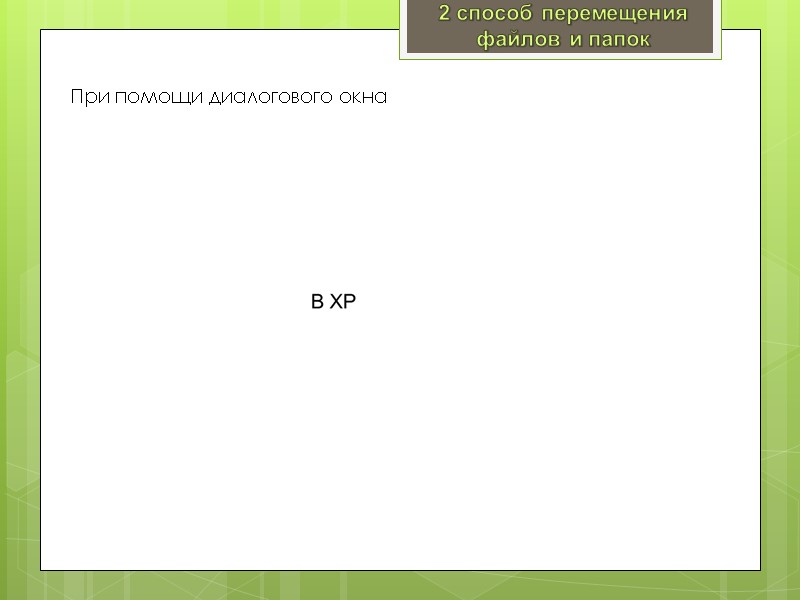 При помощи диалогового окна 2 способ перемещения файлов и папок
При помощи диалогового окна 2 способ перемещения файлов и папок
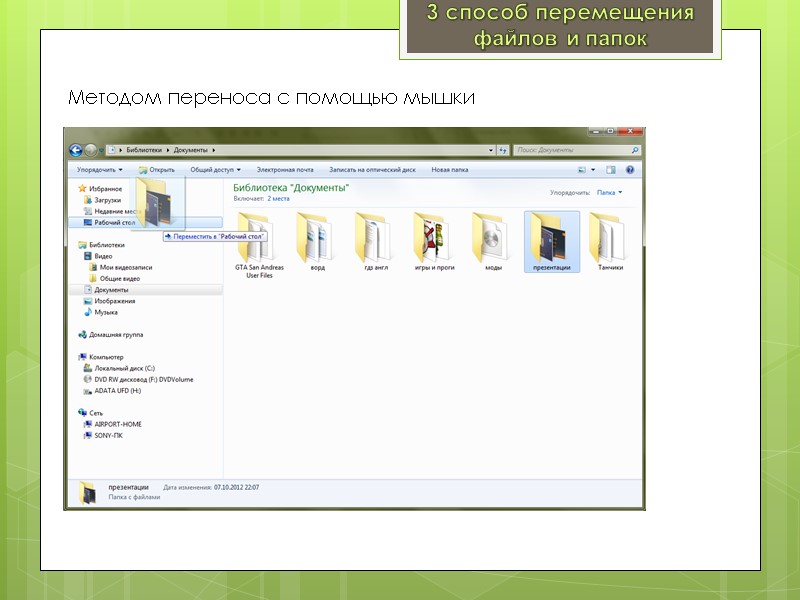 Методом переноса с помощью мышки 3 способ перемещения файлов и папок
Методом переноса с помощью мышки 3 способ перемещения файлов и папок
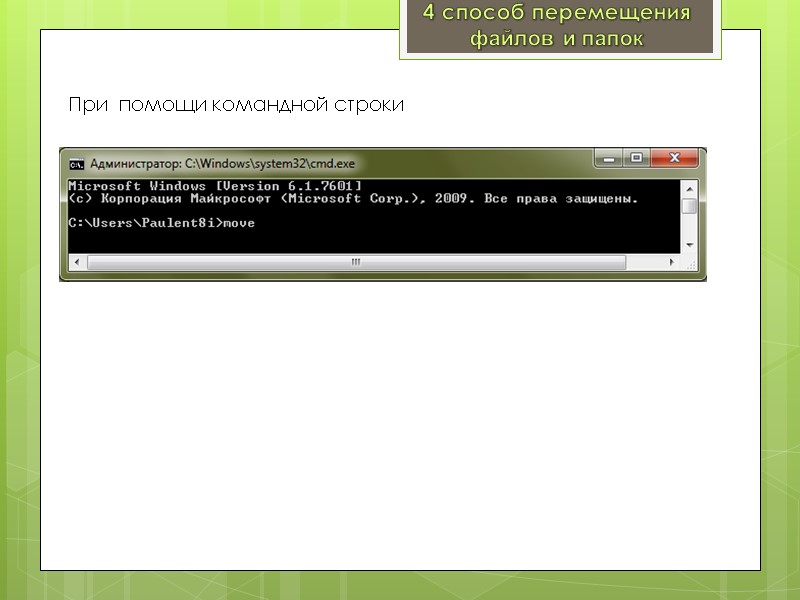 При помощи командной строки 4 способ перемещения файлов и папок
При помощи командной строки 4 способ перемещения файлов и папок
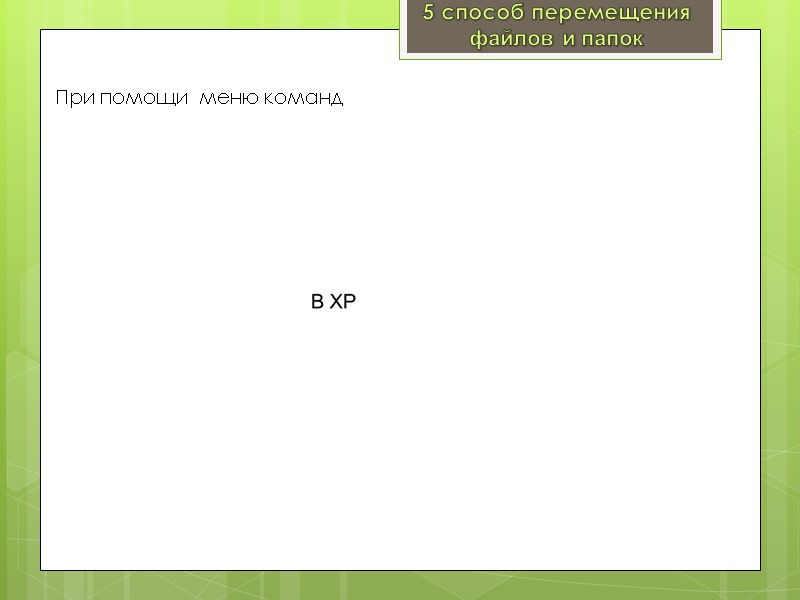 При помощи меню команд 5 способ перемещения файлов и папок
При помощи меню команд 5 способ перемещения файлов и папок
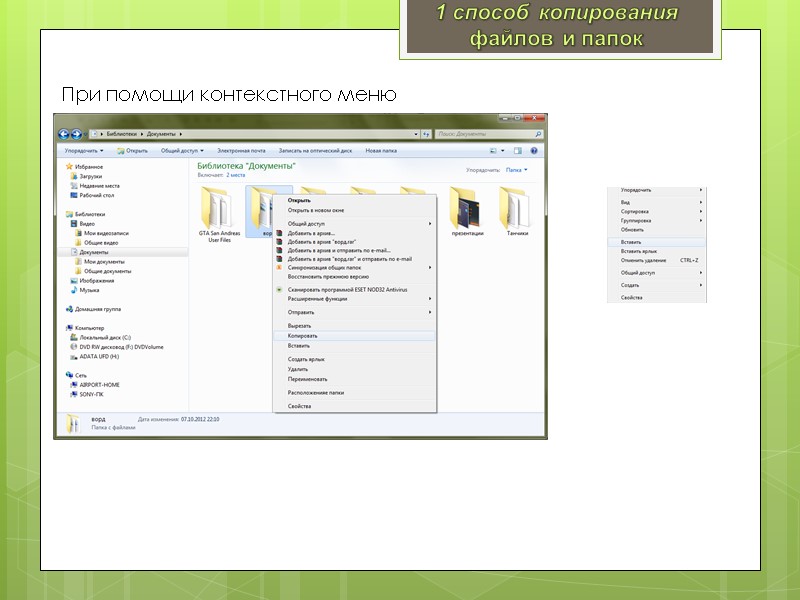 При помощи контекстного меню 1 способ копирования файлов и папок
При помощи контекстного меню 1 способ копирования файлов и папок
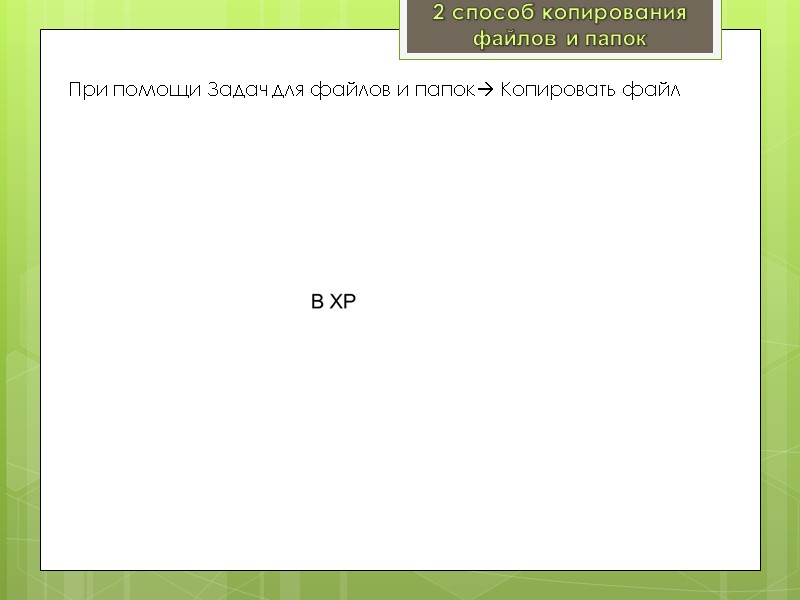 При помощи Задач для файлов и папок Копировать файл 2 способ копирования файлов и папок
При помощи Задач для файлов и папок Копировать файл 2 способ копирования файлов и папок
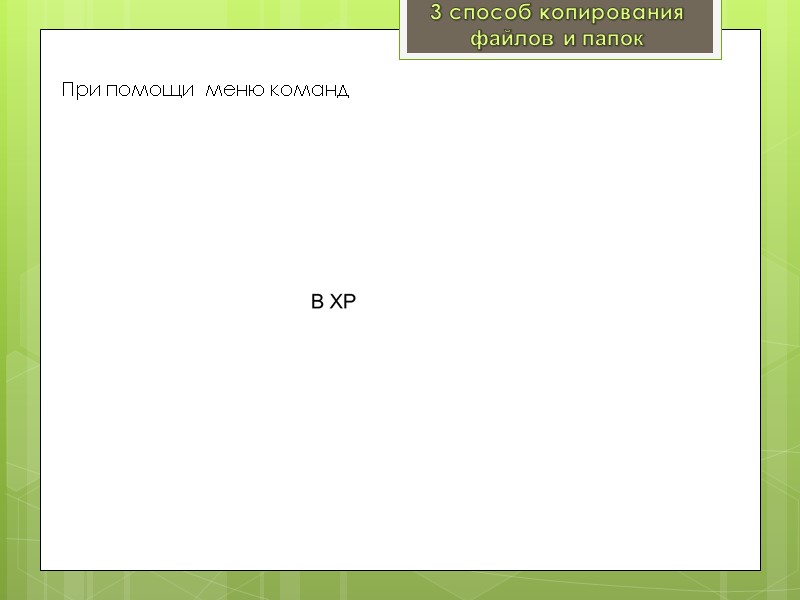 При помощи меню команд 3 способ копирования файлов и папок
При помощи меню команд 3 способ копирования файлов и папок
 При помощи горячих клавиш Ctrl+ C- Копировать Ctrl+ V- вставить 4 способ копирования файлов и папок
При помощи горячих клавиш Ctrl+ C- Копировать Ctrl+ V- вставить 4 способ копирования файлов и папок
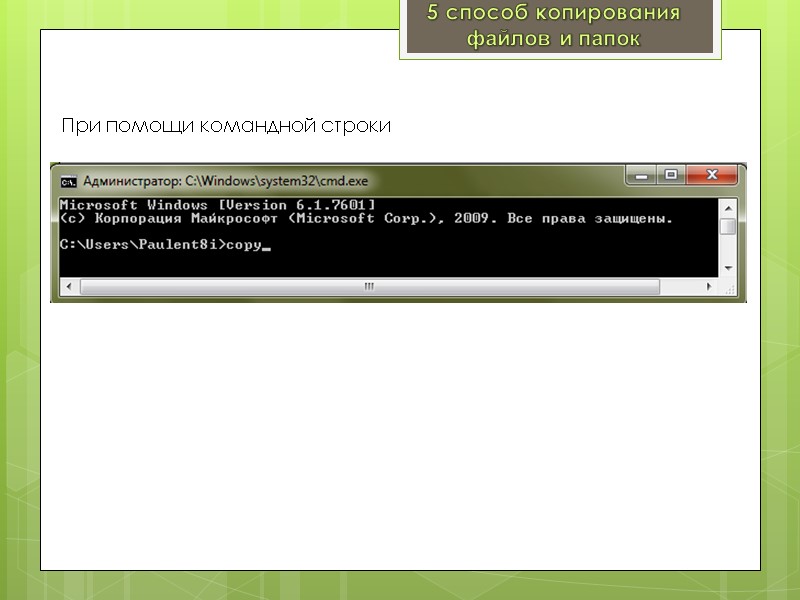 При помощи командной строки 5 способ копирования файлов и папок
При помощи командной строки 5 способ копирования файлов и папок
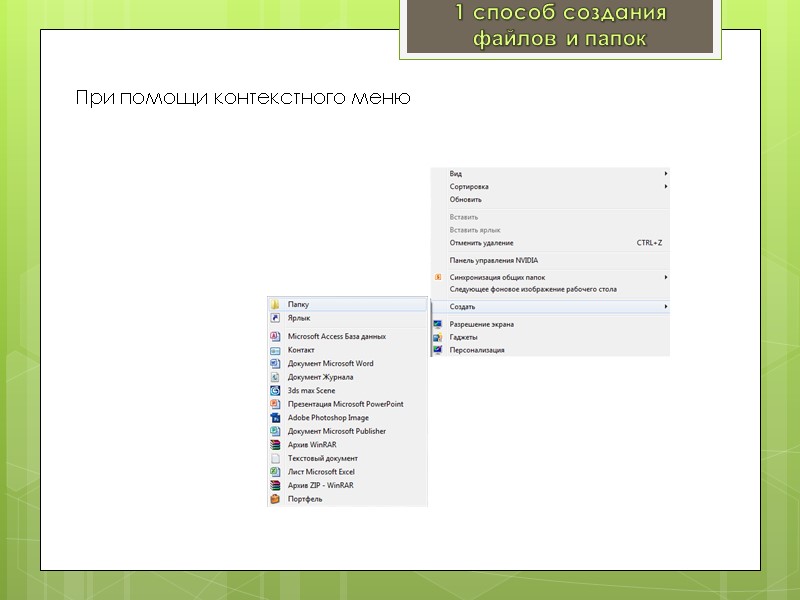 При помощи контекстного меню 1 способ создания файлов и папок
При помощи контекстного меню 1 способ создания файлов и папок
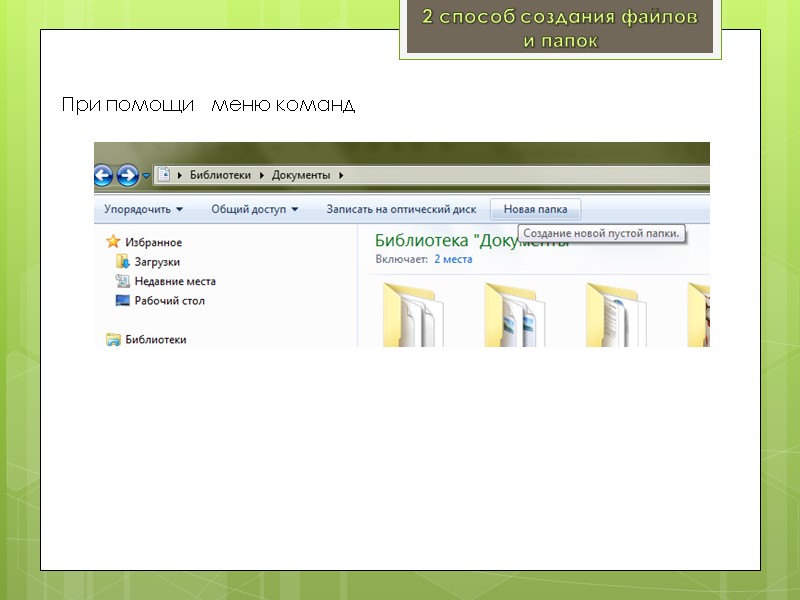 При помощи меню команд 2 способ создания файлов и папок
При помощи меню команд 2 способ создания файлов и папок
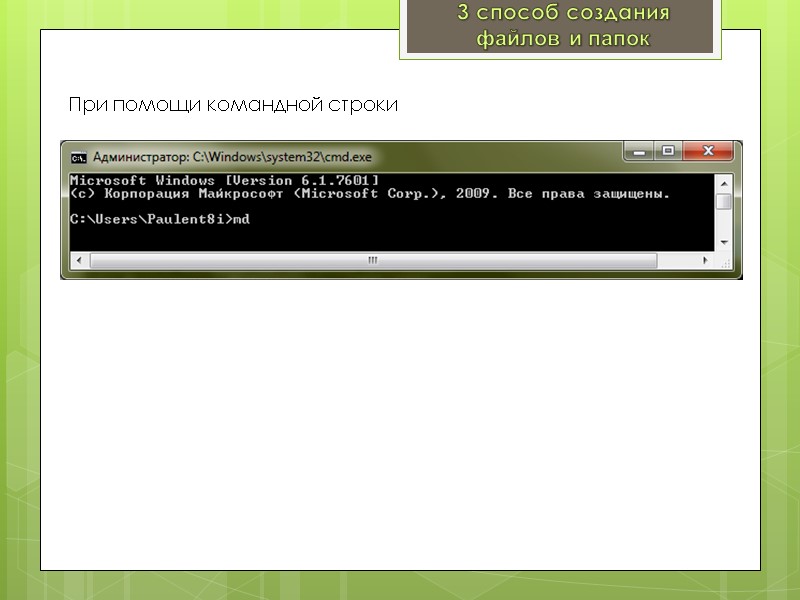 При помощи командной строки 3 способ создания файлов и папок
При помощи командной строки 3 способ создания файлов и папок
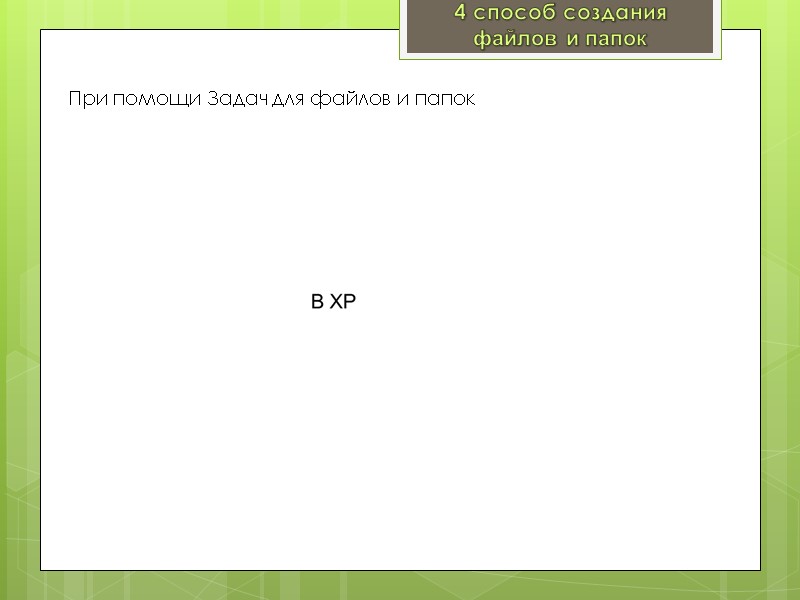 При помощи Задач для файлов и папок 4 способ создания файлов и папок
При помощи Задач для файлов и папок 4 способ создания файлов и папок
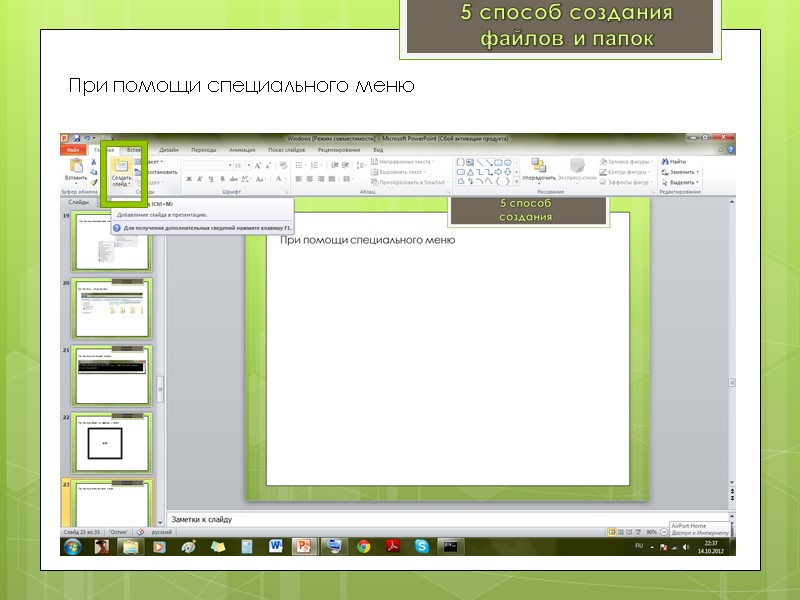 При помощи специального меню 5 способ создания файлов и папок
При помощи специального меню 5 способ создания файлов и папок
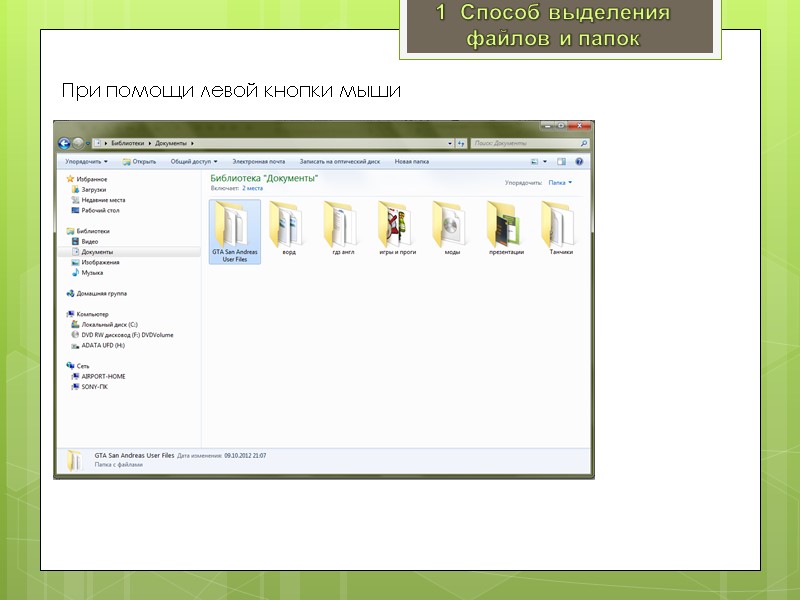 При помощи левой кнопки мыши 1 Способ выделения файлов и папок
При помощи левой кнопки мыши 1 Способ выделения файлов и папок
 При помощи горячих клавиш 2 способ выделения файлов и папок
При помощи горячих клавиш 2 способ выделения файлов и папок
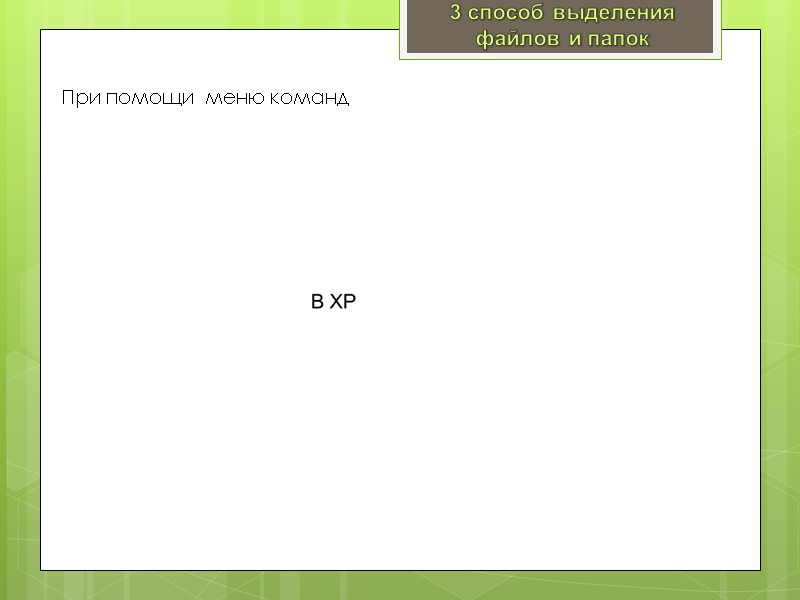 При помощи меню команд 3 способ выделения файлов и папок
При помощи меню команд 3 способ выделения файлов и папок
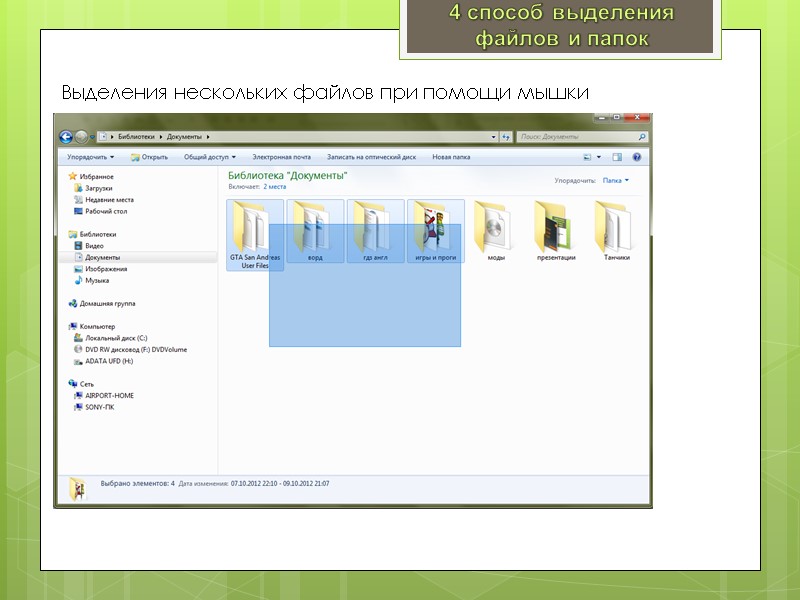 Выделения нескольких файлов при помощи мышки 4 способ выделения файлов и папок
Выделения нескольких файлов при помощи мышки 4 способ выделения файлов и папок
 При помощи горячих клавиш 5 способ выделения файлов и папок
При помощи горячих клавиш 5 способ выделения файлов и папок
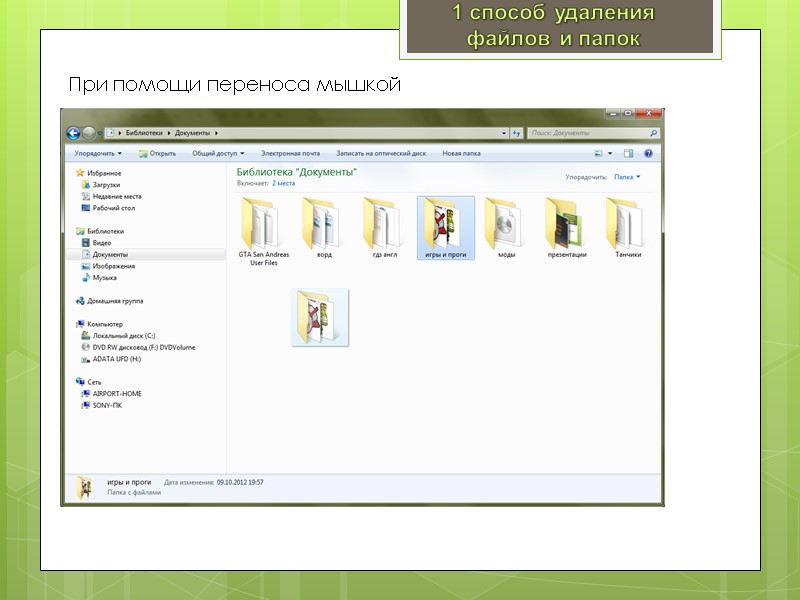 При помощи переноса мышкой 1 способ удаления файлов и папок
При помощи переноса мышкой 1 способ удаления файлов и папок
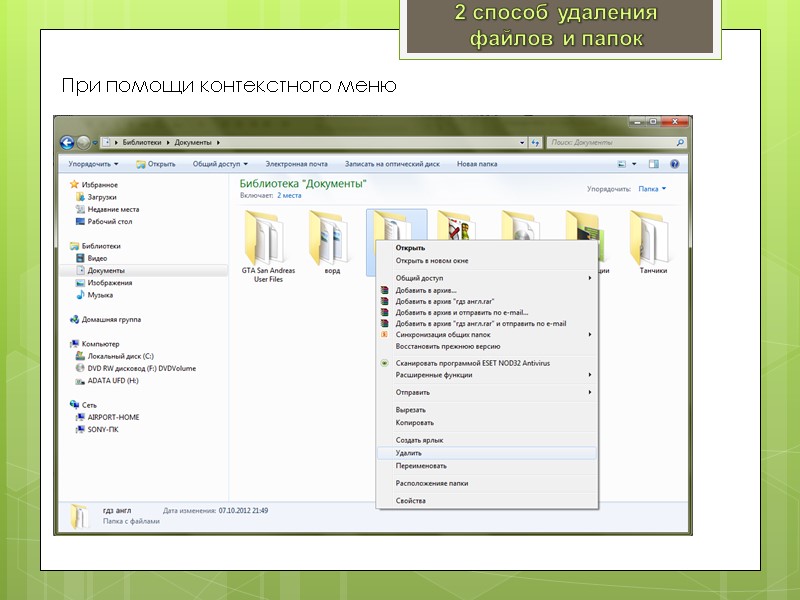 При помощи контекстного меню 2 способ удаления файлов и папок
При помощи контекстного меню 2 способ удаления файлов и папок
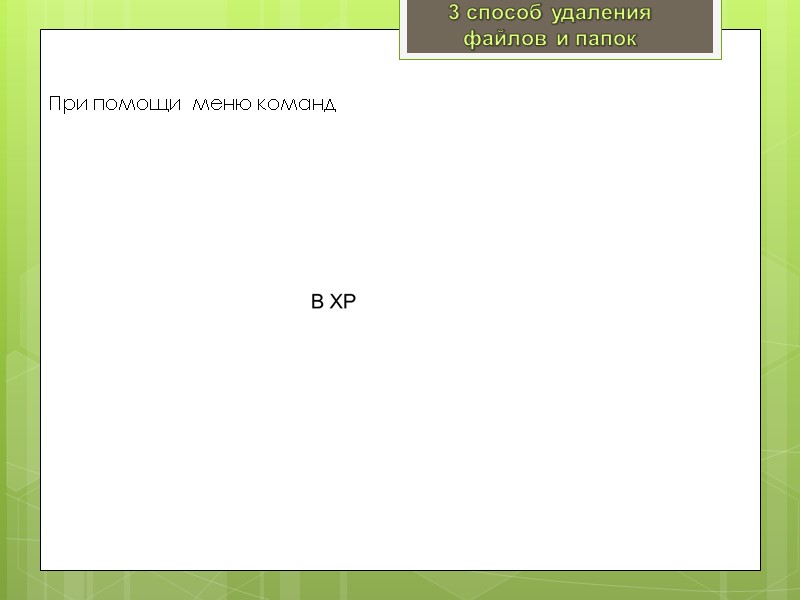 При помощи меню команд 3 способ удаления файлов и папок
При помощи меню команд 3 способ удаления файлов и папок
 При помощи горячих клавиш 4 способ удаления файлов и папок
При помощи горячих клавиш 4 способ удаления файлов и папок
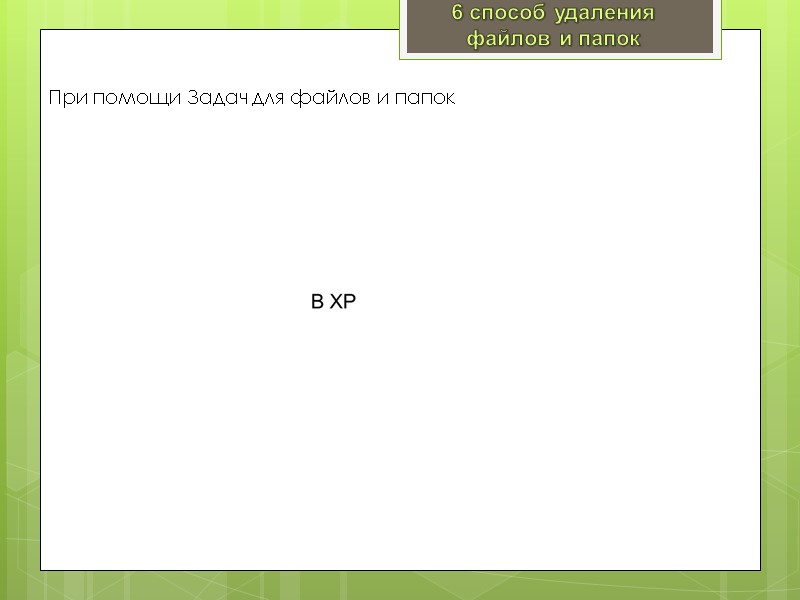 При помощи Задач для файлов и папок 6 способ удаления файлов и папок
При помощи Задач для файлов и папок 6 способ удаления файлов и папок
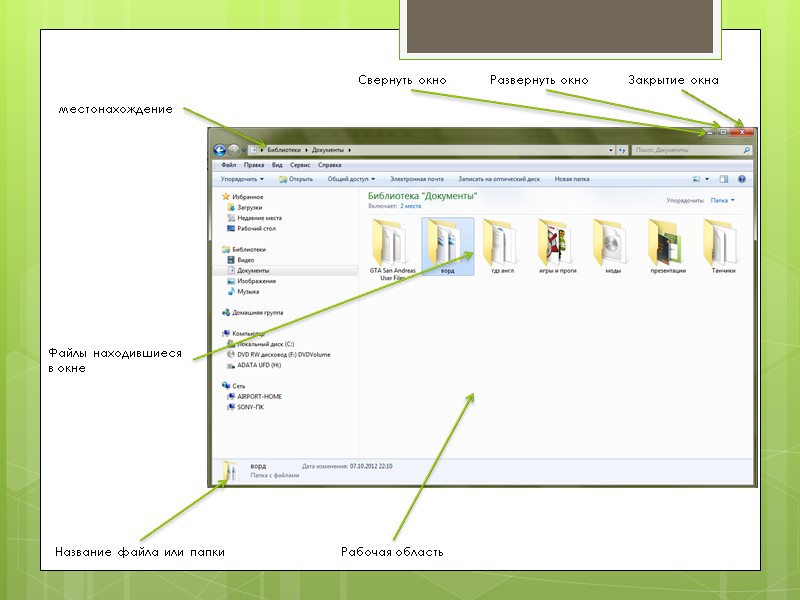 Название файла или папки Рабочая область Файлы находившиеся в окне Свернуть окно Развернуть окно Закрытие окна местонахождение
Название файла или папки Рабочая область Файлы находившиеся в окне Свернуть окно Развернуть окно Закрытие окна местонахождение
